Для поиска решения проблемы с подключением рекомендуется попробовать несколько действий: сменить пароль на новый, содержащий 8 символов, изменить беспроводной сетевой канал, произвести сброс настроек роутера и настроить его заново. Если телевизор продолжает отказываться подключаться к беспроводной сети, попробуйте подключить его к другой сети, если такая возможность имеется.
Как подключить телефон к телевизору Philips через Wi-Fi
Если по каким-либо причинам вам необходимо отключить телевизор от Wi-Fi сети, вы можете сделать это в настройках устройства. Для этого откройте раздел «Общие», затем перейдите в меню «Сеть» и выберите «Состояние сети». Затем нажмите на кнопку «Отключить».
Для многих пользователей процесс подключения мобильного устройства к телевизору может показаться сложным, однако это лишь обманчивое мнение. В данной статье мы рассмотрим три основных метода, позволяющих соединить смартфон с телевизором. Каждый из способов будет представлен ниже.
Следует понимать, что выбор способа подключения во многом зависит от используемого оборудования и предпочтений пользователя.
Через HDMI
Соединение через HDMI – один из наиболее простых и эффективных способов подключения устройства к телевизору. Оптимальным вариантом будет наличие у вашего мобильного устройства разъема mini HDMI, который обеспечит прямое соединение с телевизором без использования каких-либо адаптеров или переходников. Если ваш смартфон не оснащен таким разъемом, вам потребуется переходник. Ниже представлена пошаговая инструкция по подключению телефона к телевизору:
- Подсоедините адаптер HDMI – micro USB к вашему смартфону. Затем подключите HDMI порт адаптера к HDMI кабелю, а другой конец – к соответствующему разъему на телевизоре, который обычно располагается на задней или боковой панели устройства.
- После того как устройство будет подключено, необходимо настроить телевизор. Для этого вызывайте меню выбора источников сигнала, нажав кнопку Input на пульте дистанционного управления. Найдите нужный HDMI разъем и выберите его.
- На экране телевизора должно появиться изображение, дублирующее контент вашего смартфона. Система, как правило, автоматически настроит оптимальное разрешение. Если изображение отображается некорректно или искажено, следует выполнить ручную настройку параметров изображения.
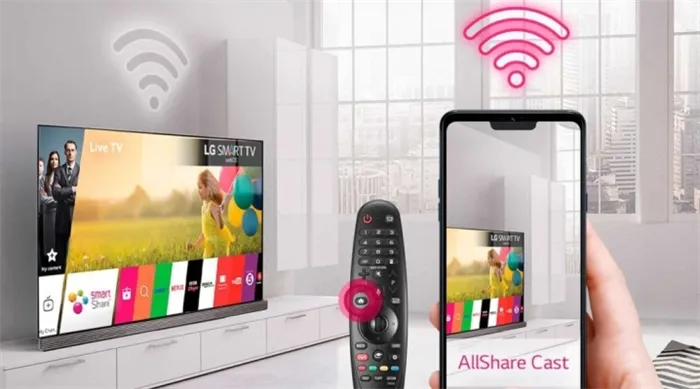
Теперь соединение завершено, и все изображения с экрана вашего смартфона будут автоматически отображаться на телевизоре. Благодаря этой технологии пользователи могут смотреть фильмы или наслаждаться играми на большом экране, что значительно обогащает опыт использования.
Соединение посредством Wi-Fi
Если использование кабеля HDMI-micro USB невозможно, вы можете воспользоваться беспроводной сетью Wi-Fi для дублирования экрана смартфона на телевизоре.

Для беспроводного соединения следуйте следующим шагам:
- На смартфоне откройте меню «Настройки», затем выберите «Беспроводные сети» и «Wi-Fi». В предложенном списке доступных сетей откройте дополнительные настройки и найдите опцию «Wi-Fi Direct», которая иногда находится в разделе «Дополнительные настройки».
- После активации функции Wi-Fi Direct начнется автоматический поиск доступных устройств для соединения.
- Теперь перейдите к настройкам телевизора. С помощью пульта откройте меню, выберите раздел «Сеть» и активируйте опцию «Wi-Fi Direct».
- Телевизор начнет поиск доступных устройств, выберите ваш смартфон из обнаруженных. На экране телефона после этого появится уведомление с запросом на соединение, которое нужно подтвердить для завершения установки связи.
Как подключить телефон к телевизору через Wi-Fi Direct
- Подходящий телефон: любой Android-смартфон.
- Подходящий телевизор: модель, поддерживающая Wi-Fi Direct.
- Что дополнительно нужно: ничего, данная функция работает без дополнительных устройств.
Подключение по Wi-Fi Direct позволяет напрямую соединить мобильное устройство с совместимым телевизором без участия маршрутизатора. В этом случае телевизор выступает в роли точки доступа, к которой ваш смартфон будет подключаться, позволяя передавать медиафайлы на телевизор с использованием стандартного меню передачи.
Что делать
- На телевизоре откройте настройки сети и активируйте функцию Wi-Fi Direct.
- На смартфоне перейдите в «Настройки», затем выберите «Беспроводные сети», «Wi-Fi» и активируйте Wi-Fi Direct.
- После завершения сканирования выберите ваш телевизор из списка доступных.
- Попробуйте использовать меню «Отправить» на смартфоне для передачи медиафайлов, таких как фото, видео и аудио на телевизор.
Это интересно: Как подключить Айфон к музыкальному центру или домашнему кинотеатру.
Когда это нужно?
Подключение телефона к телевизору даёт возможность использовать все функции смартфона на большом экране. При взаимодействии этих двух устройств становятся доступны следующие действия:
- Просмотр файлов, хранящихся в памяти телефона, на экране телевизора;
- Запуск приложений и игр, доступных на смартфоне;
- Широкомасштабный просмотр необходимой информации в интернете;
- Создание презентаций.
Кроме того, телефон может стать отличной заменой сломавшемуся пульту управления, если его невозможно починить в ближайшее время.
Способы подключения
Существует несколько беспроводных способов, благодаря которым вы сможете с легкостью подключить телефон к телевизору Philips.
Wi-Fi Direct
Подключение телефона к Smart TV через Wi-Fi Direct считается одним из наиболее практичных вариантов соединения, выполняемого посредством следующих последовательных действий:
- Откройте настройки вашего телефона и выберите беспроводное подключение;
- Активируйте Wi-Fi Direct;
- Откройте меню телевизора и включите функцию Wi-Fi Direct;
- После завершения сканирования на экране появится список устройств, из которого необходимо выбрать свой смартфон;
- После появления на экране телефона запроса о соединении выполните его подтверждение.
После успешного выполнения указанных действий соединение будет установлено, и на экране телевизора появится контент со смартфона.
Miracast
Управлять телевизором с экрана телефона также можно с помощью функции Miracast. Чтобы осуществить данное подключение, необходимо:
- включить Miracast в настройках вашего смартфона;
- выполнить аналогичные действия в меню телевизора.
После этого соединение будет установлено.
YouTube
Приложение YouTube также позволяет объединить работу двух устройств. Для этого выполните следующие инструкции:
- Запустите приложение YouTube на смартфоне и перейдите в настройки;
- Активируйте опцию «Смотреть на телевизоре» (появится инструкция по дальнейшим действиям, если настройки выполнены успешно);
- Запустите YouTube на телевизоре;
- Перейдите в настройки и установите «Ручной режим»;
- Вводите появившийся код в поле на смартфоне и нажмите «Добавить»;
- Выберите модель своего телевизора среди обнаруженных устройств и подтвердите согласие на трансляцию.
Media-сервер
Перед тем как подключить смартфон к телевизору Philips с помощью этого метода, убедитесь, что оба устройства подключены к одной локальной сети и поддерживают технологии DLNA или Miracast. Далее следуйте определенным шагам:
- На смартфоне установите приложение DLNA Server;
- В меню приложения добавьте новый сервер;
- Введите название Wi-Fi в появившейся строке;
- Перейдите в раздел Root и выберите папку для просмотра;
- Сохраните изменения;
- В главном меню найдите созданный Media-сервер;
- Нажмите «Старт» для его активации;
- На телевизоре зайдите в раздел «Видео»;
- Выберите нужный сервер и запустите доступные для просмотра папки, после чего откройте нужный файл.
Другие приложения
Существует возможность подключения смартфона к телевизору через специальные приложения, работающие по принципу Mirroring, то есть дублирующие изображение с экрана смартфона на телевизоре.
В нашем случае это:
- Philips MyRemote – программа, предназначенная для управления телевизором Philips Smart LED без пульта;
- MirrorOP, iMediaShare – специальные приложения с простым и удобным интерфейсом, которые позволяют быстро подключить устройства.
Как подключить телефон к телевизору Philips без проводов
Существует возможность подключения как беспроводным, так и проводным способом. Для последнего используются модули передачи данных:
- Wi-Fi;
- Bluetooth;
- NFC;
- Инфракрасный порт.
Чаще всего применяется первый вариант из списка. Чтобы быстро подключить смартфон к телевизору без проводов, смотрите видеоролик ниже.
Philips MyRemote
Этот вариант подходит для тех, кто хочет управлять умным телевизором с телефона. Приложение предоставляет такие возможности:
- Переключение каналов;
- Изменение громкости;
- Запуск приложений;
- Ввод текста;
- Получение файлов;
- Управление мышью;
Программа, распространяемая Philips Consumer Lifestyle бесплатно, требует, чтобы телевизор и телефон были подключены к одной локальной сети.
Разработчики позиционируют данное приложение как полноценную замену пульта дистанционного управления.
Приложение Philips MyRemote позволяет смартфонам синхронизироваться не только с телевизорами компании, но и с другими приборами, такими как звуковые системы, плееры и продукция линейки Streamium.
Универсальный пульт
Чтобы сделать управление техникой более удобным, производители мобильного оборудования разрабатывают приложения, которые служат аналогами пультов. Например, для продукции китайских брендов Honor и Huawei имеется приложение «Виртуальный пульт». Обычно это ПО предустановлено на устройствах.
Для настройки «Виртуального пульта» выполните следующие шаги:
- Откройте приложение.
- Выберите нужный тип устройства. В списке доступных устройств вы найдете не только телевизоры, но и аудиосистемы, кондиционеры, приставки, плееры, камеры и проекторы.
- Выберите марку и модель телевизора.
Попробуйте управлять устройством. Не забывайте, что все участники взаимодействия должны работать через один роутер.
ИК-пульт
Немногие современные смартфоны оснащены инфракрасным передатчиком, но он может быть очень полезен для замены пульта управления, поскольку работает так же, как и пульт дистанционного управления телевизором.
Вам остается выбрать подходящее приложение, чтобы использовать возможности инфракрасного передатчика. В онлайн-магазинах приложений представлено множество решений — скачивайте и пробуйте.
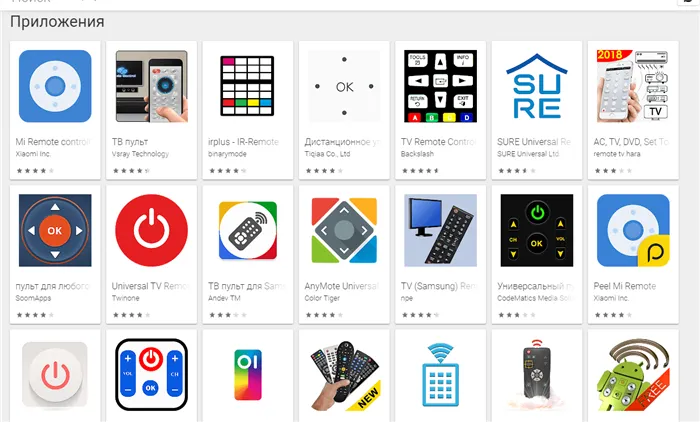
Для настройки выберите тип устройства, марку и модель. Преимущество ИК-решений в том, что вы не зависите от наличия Wi-Fi или другого проводного интернет-подключения в доме. Ваш телевизор может не иметь смарт-функций и всё равно будет реагировать на команды со смартфона.
Wi-Fi Direct
Современные модели телевизоров Philips и смартфонов поддерживают функцию Wi-Fi Direct, позволяющую запускать файлы с мобильного устройства на большом экране.
Эта функция интегрирована в операционные системы большинства актуальных Android-устройств и может отсутствовать на старых версиях ОС.
Основное преимущество Wi-Fi Direct заключается в том, что для его использования не требуется установка роутера и организация локальной сети. Два устройства подключаются между собой напрямую по беспроводной связи.
Как подключить смартфон к телевизору через Wi-Fi, смотрите в видеоролике.
Как соединить телевизор с телефоном проводным способом
Для увеличения скорости отклика и минимизации программных настроек рекомендуется использовать проводные подключения к телевизорам Philips. Приведем три основных варианта:
- USB — позволяет открывать данные с телефона так же, как с обычной флешки;
- HDMI — подходит для высококачественной и быстрой передачи данных;
- Специальное решение для Apple — у компании свои разъемы и предложения.
Теперь опишем каждый из этих подходов по порядку.
USB
При подключении смартфона к компьютеру или телевизору пользователю предлагается выбрать тип подключения. Чтобы пройти к нужному пункту настроек:
- Разверните меню уведомлений, проведя пальцем сверху вниз.
- Нажмите на пункт, позволяющий выбрать тип подключения по USB.
- Выберите пункт «Накопитель».
После этого телевизор отобразит новый источник — USB. Его использование будет аналогично работе с обычной флешкой или жестким диском. Также можно использовать режим MTP для передачи мультимедийных файлов, что подходит для работы с современными телевизорами.
HDMI
Сегодня на рынке представлен широкий выбор адаптеров и переходников, позволяющих использовать телефонный разъем для подключения HDMI. Ключевые варианты включают:
- адаптеры для мобильных разъемов USB Type-C и microUSB;
- переходники, подходящие под HDMI-формат;
- технические решения, работающие по стандартам Mobile High-Definition Link и Slimport.
Принцип подключения аналогичен USB. На телевизоре необходимо выбрать используемый HDMI-кабель из списка источников сигнала.

AV-адаптер Lightning
Для устройств iPhone производитель предлагает специальные адаптеры, которые соединяют разъем Lightning с HDMI.
Процедура подключения простая:
- Подключите HDMI кабель к адаптеру.
- Подключите телевизор и мобильное устройство к соответствующим портам.
- В настройках телевизора выберите источник с соответствующим HDMI-портом.
Недостаток данного метода заключается в необходимости покупки отдельного устройства.
В качестве альтернативы для подключения к телевизору Apple предлагает использовать более универсальное устройство — компьютер или ноутбук. Чтобы реализовать такую схему, установите на ПК специальную программу iOS Screen Recorder.
Важно выполнить два условия:
- Смартфон и компьютер должны быть в одной локальной сети;
- ПК соединяется с ТВ через VGA или HDMI разъем, т.е. используется телевизор как второй монитор.
После установки программы необходимо:
- Запустить ПО на стационарном устройстве.
- Открыть «Центр управления» на смартфоне.
- Указать необходимые данные в блоке AirPlay.
- Выбрать режим отображения на полный экран.
Достоинства данного способа подключения:
- совместимость с различными версиями iOS;
- возможность записи, а не только трансляции происходящего на мобильном устройстве.
В роли iOS Screen Recorder также может выступить другая программа от Apple — AirBeamTV, но она подходит только для компьютеров Apple (Macbook и iMac).
Как подключить смартфон Xiaomi к телевизору: 7 способов с пошаговой инструкцией
Если ваш телевизор остается без дела, а вы постоянно сидите за своим смартфоном, самое время начать использовать преимущества трансляции изображения на большом экране. Вы сможете смотреть видеоролики с YouTube, просматривать фотографии и даже наслаждаться любимыми играми на более крупном экране. Не у каждого есть Smart TV или необходимый HDMI-кабель, поэтому мы собрали основные способы трансляции изображения с телефона Xiaomi на телевизор —您 обязательно найдете подходящий вариант.
Подключение Xiaomi к телевизору по Wi-Fi
Наиболее популярный способ беспроводного подключения. Большинство современных телевизоров имеют технологию Smart TV, что позволяет использовать модуль Wi-Fi для сопряжения с телефоном. Это обеспечит трансляцию изображения с экрана смартфона на телевизор без потери качества.
Существует несколько методов подключения через Wi-Fi, но в случае с Xiaomi они схожи. Чтобы соединиться, выполните следующие действия:
1. Перейдите в Настройки и найдите раздел Беспроводные сети.
2. Найдите и активируйте Wi-Fi Direct в списке настроек.
3. Сделайте то же самое на телевизоре: в настройках Сети включите аналогичную функцию.
4. После активации функций оба устройства должны соединиться между собой. Сопряжение обычно занимает не более 60 секунд.
5. Как только устройства соединятся, на экране телевизора начнет отображаться изображение с телефона.
Таким образом, вы сможете выводить на большой дисплей фотографии, видеоролики, фильмы и даже играть в игры.
Wi-Fi Direct можно быстро найти в дополнительных настройках телефона.
Как вывести изображение с телефона на телевизор через DLNA
DLNA — это протокол, позволяющий передавать медиаконтент по локальной сети между устройствами. В отличие от Wi-Fi Direct, данный метод подразумевает управление воспроизведением не со смартфона, а с телевизора. Это имеет одно ограничение: вы сможете запускать только файлы, хранящиеся на телефоне, поэтому, например, не получится прослушать музыку из Spotify или посмотреть видео с YouTube.
Преимущества DLNA — это возможность одновременного подключения нескольких телевизоров для трансляции одного и того же контента. В этом случае ваш смартфон Xiaomi выполняет роль сервера, предлагающего медиафайлы, а телевизор просто воспроизводит их.
Чтобы подключить телефон Xiaomi к телевизору с помощью этого метода, убедитесь, что оба устройства поддерживают DLNA. Обычно такие функции есть у всех современных моделей Smart TV. Для подключения Xiaomi к телевизору выполните следующие шаги:
1. Установите на смартфон приложение BubbleUPnP for DLNA, доступное в магазине Google Play.
2. Убедитесь, что смартфон подключен к той же локальной сети, что и телевизор.
3. Запустите приложение на телефоне.
4. Переключите телевизор в режим поиска источников данных через Настройки. Конкретное выполнение зависит от производителя телевизора, но процесс обычно интуитивно понятен.
5. Найдите сервер DLNA (подключаемый смартфон) и выберите его.
6. Найдите желаемый файл в каталоге и воспроизведите его: его изображение и звук отобразятся на экране телевизора.
Как транслировать изображение с телефона на телевизор через Miracast
Этот способ подключения работает только в случае, если телевизор поддерживает стандарт беспроводной передачи Miracast. Если да, выполните следующие шаги:
Если телевизор без Wi-Fi
В этом случае вам придется прибегнуть к проводному подключению. Наиболее подходящим вариантом будет использование смартфона с USB-C — достаточно купить переходник на HDMI или VGA (в зависимости от разъемов на телевизоре) и подключить через него телефон. Обычно современные телевизоры имеют HDMI, что позволяет транслировать как изображение, так и цифровой звук и идеально подходит для игр и просмотра кино.
Переходники microUSB на HDMI встречаются реже, чем с USB-C, но они тоже доступны.
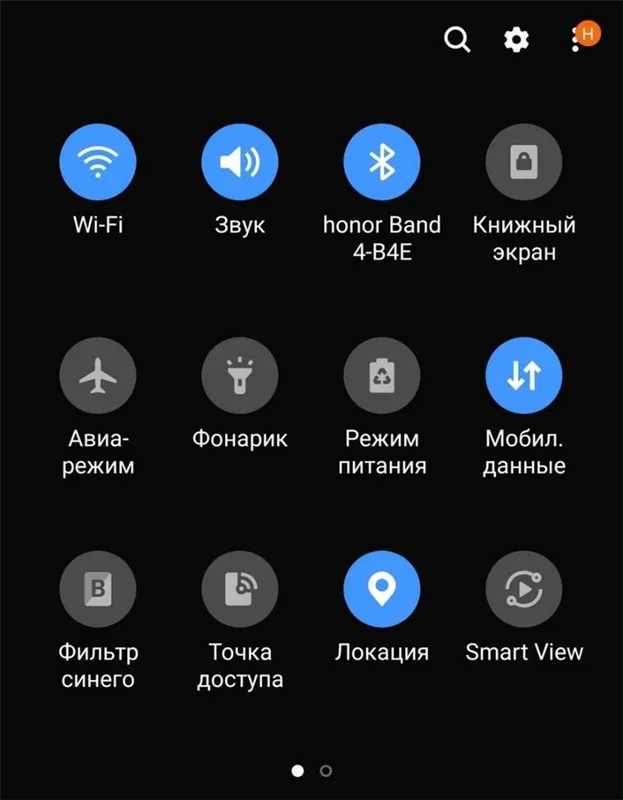
После подключения двумя устройствами через кабель зайдите в настройки телевизора и измените источник сигнала на нужный HDMI-порт, чтобы картинка с телефона отображалась на экране.
Chromecast, Apple TV и другие приставки Smart TV
Если ваш телевизор не обладает функцией Smart TV и Wi-Fi, можно подключить к нему умную приставку, через которую будет осуществляться вывод экрана смартфона на телевизор. Одним из недорогих вариантов является медиаплеер Google Chromecast, с помощью которого вы сможете смотреть в интернете и на потоковых сервисах фильмы. Приставка использует HDMI для соединения, поэтому не подойдет для старых телевизоров.
Для настройки трансляции экрана смартфона через Chromecast установите на устройство приложение Google Home.
Добавьте Chromecast в список устройств и выберите его в качестве видеоплеера. Приставка автоматически начнет отображать видео с телефона на подключенном телевизоре.
Тем не менее, покупка Google Chromecast вовсе не является обязательной. Многие даже недорогие Smart TV уже имеют встроенную поддержку технологии Chromecast. В таком случае вам лишь нужно соединить смартфон с телевизором с помощью приложения Google Home, как уже упоминалось выше.
По аналогичному принципу можно подключать к телевизору и смартфоны Apple. Однако в этом случае вам потребуется не Google Chromecast, а Apple TV, что обойдется примерно в 20 000 рублей.
Соединив приставку с телевизором, вы сможете удобно использовать функцию AirPlay для вывода изображения с телефона. Подробности о том, как это работает, представлены в данной статье.























